營業時間 W1-W5 09:00-18:00
04-2320-0760
台中市公益路349號7F-12
諮詢專線 (04)2320-0760
工具軟體分享

【圖片瘦身】TinyPNG 圖片壓縮,將圖片縮小成網站需要的規格!
TinyPNG使用智能技術來減少 圖片大小,通過選擇性減少圖像中顏色數量,存儲數據更少圖片大小上產生了很大的差異! 為了讓您網站的瀏覽者 能更快速的開啟網站、省去頻寬消耗、提升SEO評分,先將圖片上傳、壓縮,在盡量不影響到圖片品質狀況下,採用無失真的壓縮方式,能有效減少圖片大小,更順暢瀏覽網站。 軟體名稱:TinyPNG 軟體語言:英文 軟體性質:線上免費使用 軟體開啟頁面:https://tinypng.com/ 使用教學 步驟一、 01. 開啟網站,點選中間「Drop your .png or .jpg files hese!」 02. 接著從您的電腦中選擇需要縮小的圖片 (可一次選擇多張,總大小不要超過5M即可) 步驟二、 等待網站處理您的圖片 步驟三、 01. 圖片處理完成 02. 您會發現藍框中,左邊原始大小數據與右邊縮小後數據,真的差很多 03. 點選紅框「download」可單張下載縮小後的圖片 04. 點選紫框「Download all」可一次下載所有圖檔 更多資訊歡迎用下列方式與我們聯繫 營業時間 : 09:00-18:00 ; 周一至周五 電話 : 04-2320-0760/信箱 : cb@cb-design.com.tw/LINE : capable1680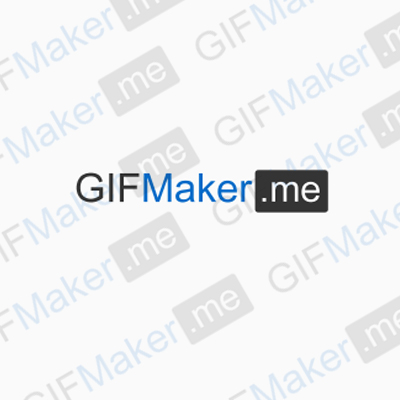
【簡易自製GIF】GIFMaker線上製作超簡單
製作GIF動畫不再困難,輕鬆使用GIFMaker線上動畫產生器只需要幾個簡單步驟,就能輕鬆做出閃爍的循環動圖,包含閃爍的速度與圖片大小都能直接在網站上做編輯,相當方便的免費工具。 軟體名稱:GIFMake 軟體語言:英文 軟體性質:線上免費使用 軟體開啟頁面:http://gifmaker.me/ GIF動畫製作教學 步驟01、開起網頁 https://gifmaker.me/ ,點選「Upload Images」上傳要製作成動畫的圖片,有幾張就點幾次上傳,一次好再點下一次。 小提醒:要上傳的這些照片,建議您先使用圖片編輯軟體,將尺寸寬、高設定成相同較佳,圖片編輯軟體可使用 https://www.cb-design.com.tw/article/view/4/ 步驟02、上傳成功的圖片會顯示於左側;然後再於右方的工作區塊,開始設定與預覽動畫產生的效果。 Canvas size of GIF:圖片長寬尺寸大小。 Animation speed:動畫播放速度。(卷軸拉動:往左快/往右慢) Repeat times:循環次數,0=無限循環。 Music URL:加入背景音效,填入的音樂來源必須為YouTube網址。(這個非必要建議不要使用) 步驟03、填寫完成後,接著選擇下方按鈕「Create GIF Animation」 04步驟、點選完後鈕後,下方會出現一些英文敘述,按下 Download the GIF,即可下載GIF到電腦中。 成品示意↓ 更多資訊歡迎用下列方式與我們聯繫 營業時間 : 09:00-18:00 ; 周一至周五 電話 : 04-2320-0760/信箱 : cb@cb-design.com.tw/LINE : capable1680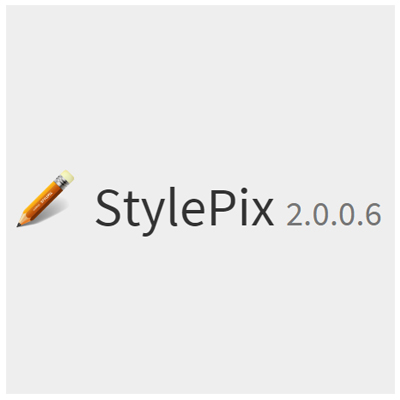
【StylePix】媲美Photoshop 編輯軟體,攜帶版好好用!
StylePix是一個圖像編輯器,類似 Photoshop 編輯器的功能,並堅持以輕盈的設計和有效的UI。 此外,它有一個內置的圖像瀏覽器和批處理程序,您可以下載攜帶版或安裝版,使用「StylePix」這套功能強大的免費線上繪圖軟體,不只免費而且介面還支援繁體中文。 軟體名稱:StylePix 軟體語言:多國語言 軟體性質:免費軟體 分享攜帶版:下載 下載說明教學 1. 點選上方下載,將下載完成的檔案解壓縮 2. 進入資料夾,打開軟體 3. 打開軟體時是英文版,可自行設定成為「繁體中文」,這樣就完成了! 下次打開也會是繁中版 簡易教學 - 區域內圖片縮小或放大排版 更多資訊歡迎用下列方式與我們聯繫 營業時間 : 09:00-18:00 ; 周一至周五 電話 : 04-2320-0760/信箱 : cb@cb-design.com.tw/LINE : capable1680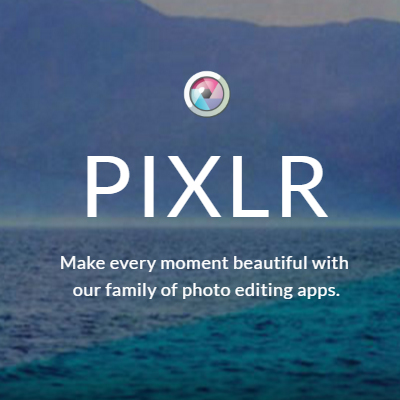
【PIXLR EDITOR】線上免費修圖軟體
我們經常會有編輯圖片上的需求,像是處理網頁圖片或是數位相機拍的照片,但是作業系統通常只有免費的小畫家可以使用,小畫家的功能很基本無法滿足我們的需求,而專業的「Photoshop」需要每月承租,一般民眾可能負擔不起。 是否有免費的 Photoshop 可以使用?答案是肯定的,而且也不是用盜版喔,只要你的電腦能夠上網,不用下載就能使用「Pixlr Editor」這套功能強大的免費線上繪圖軟體,不只免費而且介面還支援繁體中文呢。 軟體名稱:Pixlr Editor 軟體語言:多國語言 軟體性質:線上免費使用 軟體開啟頁面:https://pixlr.com/tw/editor/ 步驟一、進入網頁後滑鼠往下滑,選擇您要的版本開啟,右邊「PIXLR E」功能比較齊全喔!(初學者可以從 X 開始) 步驟二、開啟「PIXLR E」後,您可以新增一個畫布開始圖像編輯;或者開起圖片檔案編輯 或者 步驟三、運用各式各樣的工具,製作您要的圖片吧! 更多資訊歡迎用下列方式與我們聯繫 營業時間 : 09:00-18:00 ; 周一至周五 電話 : 04-2320-0760/信箱 : cb@cb-design.com.tw/LINE : capable1680
【批次縮圖】大量圖片一鍵搞定,輕鬆完成。
Easy Image Modifier是個操作相當簡單的且非常小巧的免費程式,主要功能是幫我們執行圖檔格式轉換或放大、縮小圖檔尺寸等工作。我們可以將一堆圖片用滑鼠拖拉到軟體視窗中,再按下執行按鈕變可快速完成批次縮圖、格式轉換等任務。 Image Modifier提供批次縮圖、放大圖檔、依比例縮放圖片、修改圖檔格式、垂直或水平翻轉圖檔、90度、180旋轉圖片、批次重命名...等功能,整個軟體操作相當簡單也很輕便,免安裝、下載回來解壓縮後就可使用。如果你常常需要幫圖檔做些簡單的批次處理,可以下載來試用看看。 軟體名稱:easy-image-modifier 軟體語言:中文 軟體性質:免費軟體 載點 (轉於阿榮福利味):https://www.azotaiwan.com/_dl_rC5CFd3nVq/EasyImageModifierNoinstall_4.8_azo.exe.htm 使用說明 1. 下載軟體 (easy-image-modifie 為行動式軟體,只需下載整個檔案,就可以帶著檔案夾在每一台電腦使用) https://www.azotaiwan.com/_dl_rC5CFd3nVq/_Mediafire_T0jpw7O3xD/EasyImageModifierNoinstall_4.8_azo.exe_mediafire.htm 進入網址,點選「按此由MediaFire下載→EasyImageModifierNoinstall_4.8_azo.exe」將檔案載下來 2. 完成下載後,解開壓縮檔將其變成檔案夾模式(以後帶著這個檔案夾就可以到處使用了,解壓縮若需要密碼請輸入:azo) 3. 點開資料夾/打開軟體 4. 開啟軟體主視窗後,請用滑鼠點選你要修改的圖檔,並拖拉到Easy Image Modifier軟體視窗中。或者按一下「載入圖片」按鈕,選取你要處理的圖片檔(一次可以選取多張圖檔)。 5. 重新設定圖片縮小的尺寸 ,有兩種模式: a. 指定寬度或高度:勾選「啟動重新設定」→ 給數字(只給寬或者高,不要兩個都給)/例如:希望圖片縮小後,每一張寬都是640px,就在左邊的格子打640px(高系統會自動抓比例)或者 希望圖片縮小後,每一張高都是900px,就在右邊的格子打900px(寬系統會自動抓比例) b. 用百分比縮圖:勾選「啟動重新設定」→ 將藍點選在%數前面,希望縮小圖片是原本圖片的小幾倍,直接打上數字 6. 若沒有其他需要處理的項目,例如:加浮水印、將檔案重新命名,都可以自由再運用其他功能(不需要其他功能,直接下一步) 7. 點選處理,新的圖片檔案就會自動縮好,並貼心的用一個新的檔案夾裝起來,就完成了。 更多資訊歡迎用下列方式與我們聯繫 營業時間 : 09:00-18:00 ; 周一至周五 電話 : 04-2320-0760/信箱 : cb@cb-design.com.tw/LINE : capable1680
【全球WHOIS】我想要的網址,被申請了嗎?
全球WHOIS是一款可以簡單查詢要申請的網址是否已經有人使用的線上軟體,若網址已被申請,軟體也會幫您追蹤顯示使用者的簡易基本資料,方便即可掌握網址動向。 軟體名稱:全球WHOIS 軟體語言:中文 軟體性質:線上免費使用 軟體開啟頁面:http://www.whois365.com/tw 操作流程如下 1、 將網址貼上(全址名稱) 2、 點選進行查詢即可 ○ 可以申請顯示 X 不可以申請顯示 更多資訊歡迎用下列方式與我們聯繫 營業時間 : 09:00-18:00 ; 周一至周五 電話 : 04-2320-0760/信箱 : cb@cb-design.com.tw/LINE : capable1680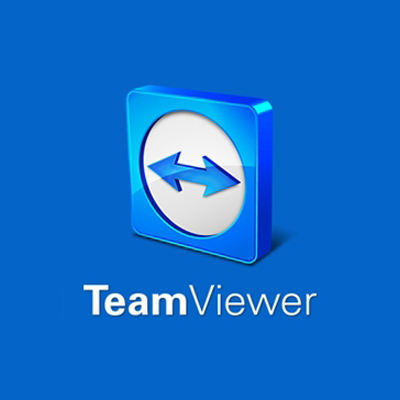
【TeamViewer】電腦遠端軟體,通過權限讓您的朋友遠端操控您的電腦。
TeamViewer 是一款免費、中文化、跨平台、好用的遠端控制軟體,在兩台電腦中都安裝這個軟體,輸入每次隨機產生的密碼,就可以遠端連線搖控另一台電腦,還可以用存取遠端電腦的檔案,目前比較常用的就這兩項,這樣就很足夠了,額外的功能還有多方連線進行線上會議。 您的電腦若有問題,網路未斷現的狀況下,取得好友、維修員ID和密碼,他就可以從遠端連線到您的電腦,幫您解決問題。 有支援各種作業系統,Windows、MAC、Linux,還有手機上也可以使用,只是在手機上操控的話,主要目的應該就不是遠端連線,應該是會議用途比較恰當。 軟體名稱:TeamViewer 軟體語言:下載後支援各國語言 軟體性質:免費軟體 官方網頁:http://www.teamviewer.com/zhTW/Index.aspx 下載說明教學 1.點選下載TeamViewer 2.選擇儲存位置並且執行 3.過程皆按同意、是即可 軟體使用教學 1.開啟軟體 2.提供下列紅框中的數字訊息給即將登入您電腦的朋友 3.連線確認,即成功 更多資訊歡迎用下列方式與我們聯繫 營業時間 : 09:00-18:00 ; 周一至周五 電話 : 04-2320-0760/信箱 : cb@cb-design.com.tw/LINE : capable1680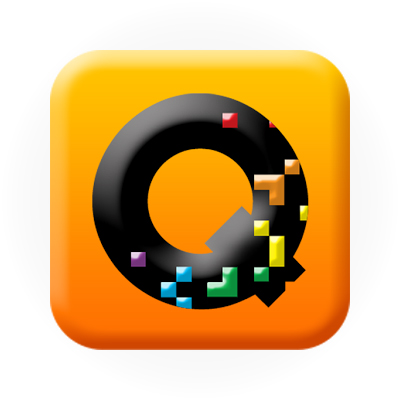
網址免費轉 QR Code 產生器
QuickMark 是一個可以達到多種目的及應用的線上軟體:簡化網址輸入,快速連結上網,成為行銷利器;輕鬆交換個人名片,讓資訊快速交換;利用條碼進行地圖導航,達到精準定位;甚至可以進行時下最夯的打卡活動,當然還有更多有趣有用的功能。 轉換網址功能:只要將網址轉換為QR Code,運用手機上網時簡單掃描即可進入網頁,不需再打上繁複的網址就可以將網站分享給他人。 軟體名稱:QuickMark 軟體語言:中文 軟體性質:線上免費使用 軟體開啟頁面:http://t.cn/RG1QE3j 使用說明 1. 將預轉換網址貼上 2. 產生鈕 3. 選擇需要的格式下載即可 更多資訊歡迎用下列方式與我們聯繫 營業時間 : 09:00-18:00 ; 周一至周五 電話 : 04-2320-0760/信箱 : cb@cb-design.com.tw/LINE : capable1680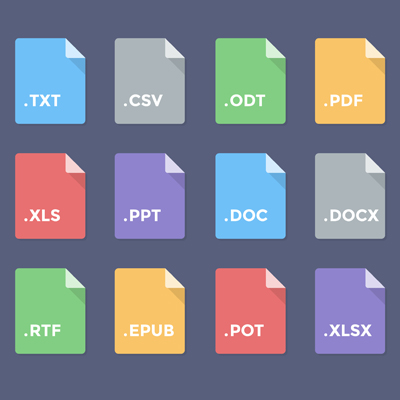
【線上轉檔器】超強大 online-convert 什麼都能轉!
不同軟體通常使用不同的副檔名檔案,例如:word使用DOC檔、圖片檔顯示JPG、PNG、音樂檔還分成MP3、WAV等等,總覺得檔案格式多的分不清楚,想要讓檔案轉換成您想要的格式卻不知道用什麼方式嗎? 推薦大家更好用的Online-Convert線上轉檔,無論什麼檔案音樂、壓縮檔、影片、圖片、文件、檔案驗證碼生器通通只要靠著個網站,無需安裝任何程式完全Free免費Online使用! 軟體名稱:Online-Convert 軟體語言:英文 軟體性質:線上免費使用 軟體開啟頁面:https://www.online-convert.com/ 使用說明 步驟一、開啟 前往Online-Convert線上轉檔,找到您要轉成的檔案格式 假設想把「PDF檔」轉成「JPG檔」 那應該要選擇「Image convert」類別,下拉的「Convert to JPG」模式,然後按「GO」 簡單來說就是你希望檔案變成什麼格式,就選什麼格式 ※ 秘訣解析,七大類中文是什麼意思? 步驟二、選擇檔案 01. 按「GO」後會轉跳至「轉檔頁面」,頁面中往下拉一些會看到「選擇檔案」 02. 請按「選擇檔案」從您的電腦上選擇 待轉檔案 步驟三、設定轉檔細節 於剛剛選擇檔案下方,會看到一區用細線框起的區域,您可以於此區域設定您要輸出的大小、解析度等等... ※ 註:此細框區會因為您選擇轉出的格式不同,顯示不同內容,下方是JPG的示意圖 設定完成再按「Convert File」 步驟四、轉檔完成與下載 01. 按「Convert File」後會開始跑動轉檔,請等待綠色長條跑完 02. 100%後,檔案會自動下載,您只需要儲存即可 ※ 註:如果100%後,系統沒有自動下載,也可以手動方式下載,點選紅框區中的綠色字即可 更多資訊歡迎用下列方式與我們聯繫 營業時間 : 09:00-18:00 ; 周一至周五 電話 : 04-2320-0760/信箱 : cb@cb-design.com.tw/LINE : capable1680